Android’deki gizli hileleri ve az bilinen özellikleri düşündüğünüzde, muhtemelen aklınıza gelen ilk yer Google Play Store değildir.
Ve neden olsun ki? Play Store basit bir yardımcı program gibi görünüyor – indirmek istediğiniz bir şey veya özellikle aramaya can attığınız bir uygulama güncellemesi olduğunda gittiğiniz bir yer.
Ancak Android’in pek çok alanında olduğu gibi, Google Play Store’da daha hızlı, daha akıllı ve genel olarak daha etkili telefon manevraları için pek çok sır vardır. Bazıları zaman kazandıran kısayollardır, diğerleri ise, Android uygulama cephaneliğiniz üzerinde görüş alanı dışında kalan gelişmiş içgörü veya kontrol parçalarıdır.
Yine de hepsi, bunca zaman nasıl acı bir şekilde habersiz kaldığınızı merak edeceğiniz şeyler ve küçük ama önemli ölçülerde Android deneyiminizi anlamlı bir şekilde kolaylaştıracak şeyler.
Neler kaçırdığını görmeye hazır mısın?
[Psst: Love shortcuts? My Android Shortcut Supercourse will teach you tons of time-saving tricks for every imaginable area of your phone. Sign up now for free!]
Google Play Store’un 1 numaralı sırrı: Hızlı bir uygulama yükleme kısayolu
Çoğu zaman, çoğumuz yeni bir uygulama bulmak için Play Store’a gidiyoruz – arayarak veya belki de vitrinin önerilerinden birinde ilginç bir şeye rastlayarak – değil mi?
Pekala, işte Android’i takdir eden birkaç hayvanın bilgi sahibi olduğu kullanışlı, küçük bir adım koruyucu:
Play Store’daki herhangi bir yerden – ana ekran, kategori ekranı ve hatta bir arama sonuçları listesi – parmağınızı herhangi bir uygulamanın adına veya simgesine basıp basılı tutarak onu hemen ve orada yükleyebilirsiniz. olmadan önce bilgi sayfasını açmak ve ardından standart “Yükle” düğmesini bulmak için etrafa bakmak zorunda.
Görmek?
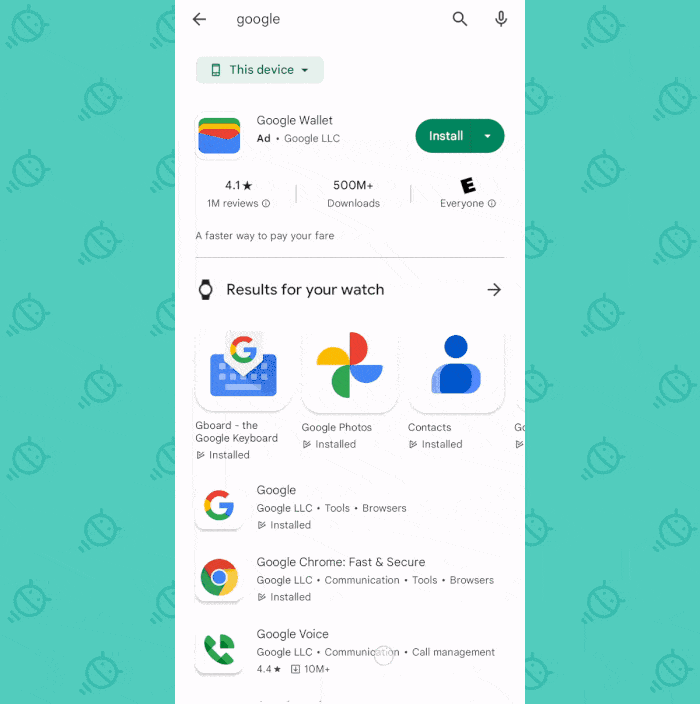 JR
JRVe artık bildiğinize göre, bir daha asla habersiz kalmayacaksınız.
Google Play Store’un 2 numaralı sırrı: Hızlı uygulama yolu
Uygulamayla ilgili kısayollardan bahsetmişken, bir dahaki sefere telefonunuzda zaten bulunan bir uygulamanın Play Store sayfasına gitmek istediğinizde – belki bir güncelleme olup olmadığını kontrol etmek veya ilgili bir tür bilgiye göz atmak için – uygulamanın Ana ekranınızdaki veya uygulama çekmecenizdeki simgesine ve ardından “Uygulama bilgisi”ne dokunun.
Ne tür bir telefona sahip olduğunuza bağlı olarak, açılan ekranda Play Store sayfasını hemen açma seçeneğini göreceksiniz veya “Uygulama ayrıntıları” seçeneğini ortaya çıkarmak için “Gelişmiş” seçeneğine dokunmanız gerekecek.
Ama her iki durumda da, oraya mecazi bir zıplamayla zıplayacak, atlayacak ve sallayacaksınız – aramaya veya etrafı kazmaya gerek yok.
Google Play Store’un 3 numaralı sırrı: Toplu kaldırma arkadaşınız
Arada bir evi temizlemek ve aktif olarak kullanmadığınız uygulamaları ortadan kaldırmak her zaman iyidir. Ancak, en azından Google Play Store’daki bir sonraki numarayı öğrenene kadar, bir sürü şeyi kaldırmak zaman alıcı ve külfetli olabilir.
Telefonunuzda Play Store’u açın, ardından sağ üst köşedeki profil resminize dokunun ve “Uygulamaları ve cihazı yönet”i seçin. (Ya da ekstra bir bonus numara: Uygulama çekmecenizdeki veya ana ekranınızdaki Play Store simgesini basılı tutun ve orada açılan “Uygulamalarım” kısayolunu seçerek kendinizi birkaç adımdan kurtarın ve doğrudan aynı hedefe atlayın. )
Ardından, şu anda telefonunuzda yüklü olan her uygulamanın bir listesini görmek için üst kısımdaki “Yönet” sekmesine dokunun – ardından kaldırmak istediğiniz herhangi bir uygulamanın yanındaki ana hatları çizilen kutuya dokunun. Ortadan kaldırmak istediğiniz tüm uygulamalar seçilene kadar devam edin, ardından ekranın sağ üst köşesindeki mütevazi küçük çöp tenekesi simgesini arayın.
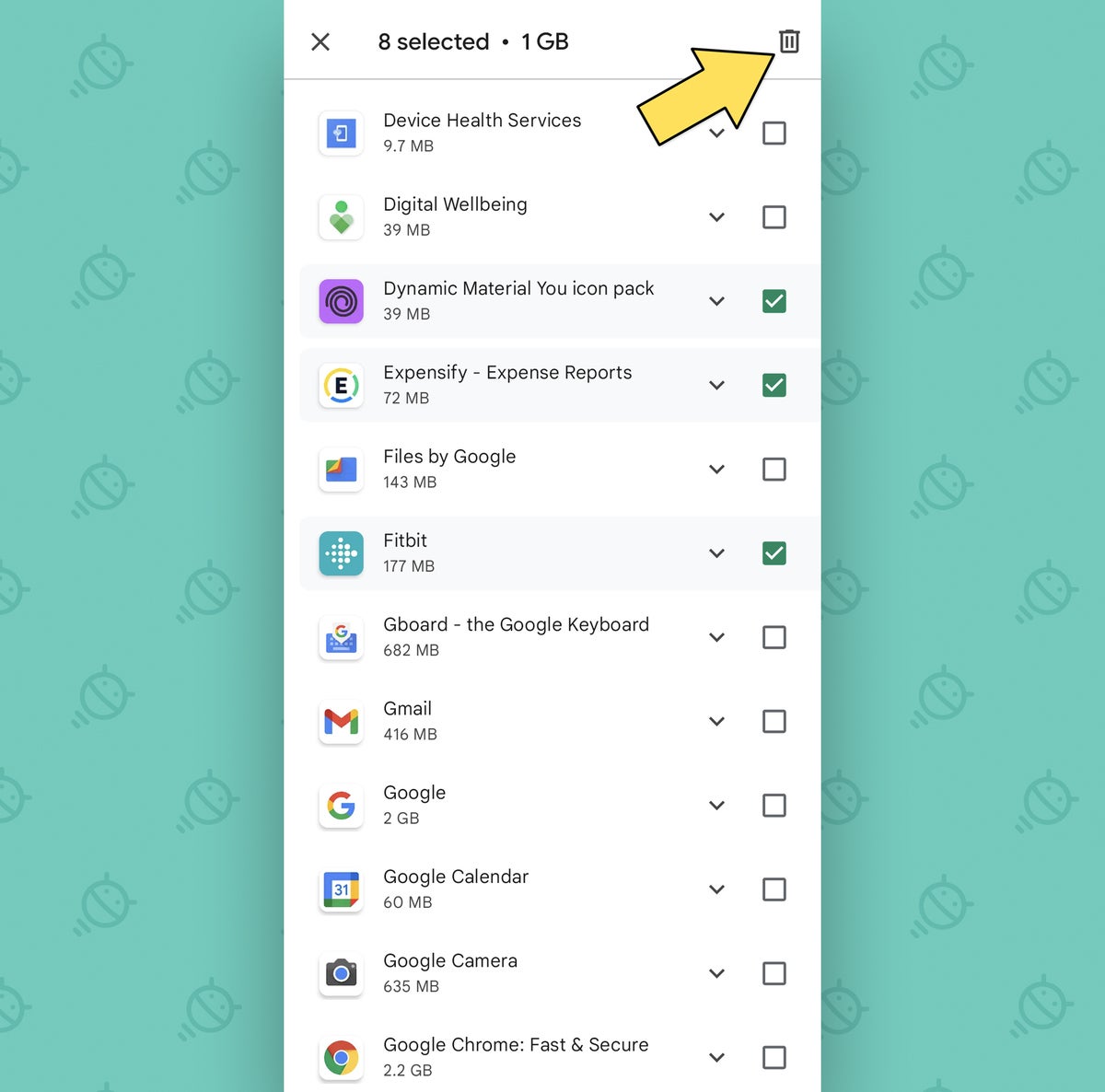 JR
JRBak? O kötü çocuğa hafifçe vurun ve iyiye dokunun ve seçtiğiniz her son uygulama aynı anda bir paket gönderir – hantal tek tek koparma gerekmez.
Bilmek güzel, değil mi?
Google Play Store sırrı No. 4: Uygulama bilgileri eklendi
Hangi belirli uygulamalardan kurtulmanın iyi olabileceği konusunda bir yardım eli istiyorsanız veya yalnızca uygulama kullanma alışkanlıklarınızı merak ediyorsanız bu Google Play Store sırrı tam size göre.
Play Store’daki aynı “Uygulamaları ve cihazları yönet” ekranında, ekranın üst kısmında “Son güncellendi” yazan çizgiye dokunun.
Ve hey, buna ne dersin? Bu beklenmedik dokunma hedefi, uygulamalarınızı boyuta göre (yerel depolama alanı söz konusuysa önemli bir ölçüm) ve gerçekte ne sıklıkta açtığınıza göre sıralamanıza izin veren gizli bir menü açar.
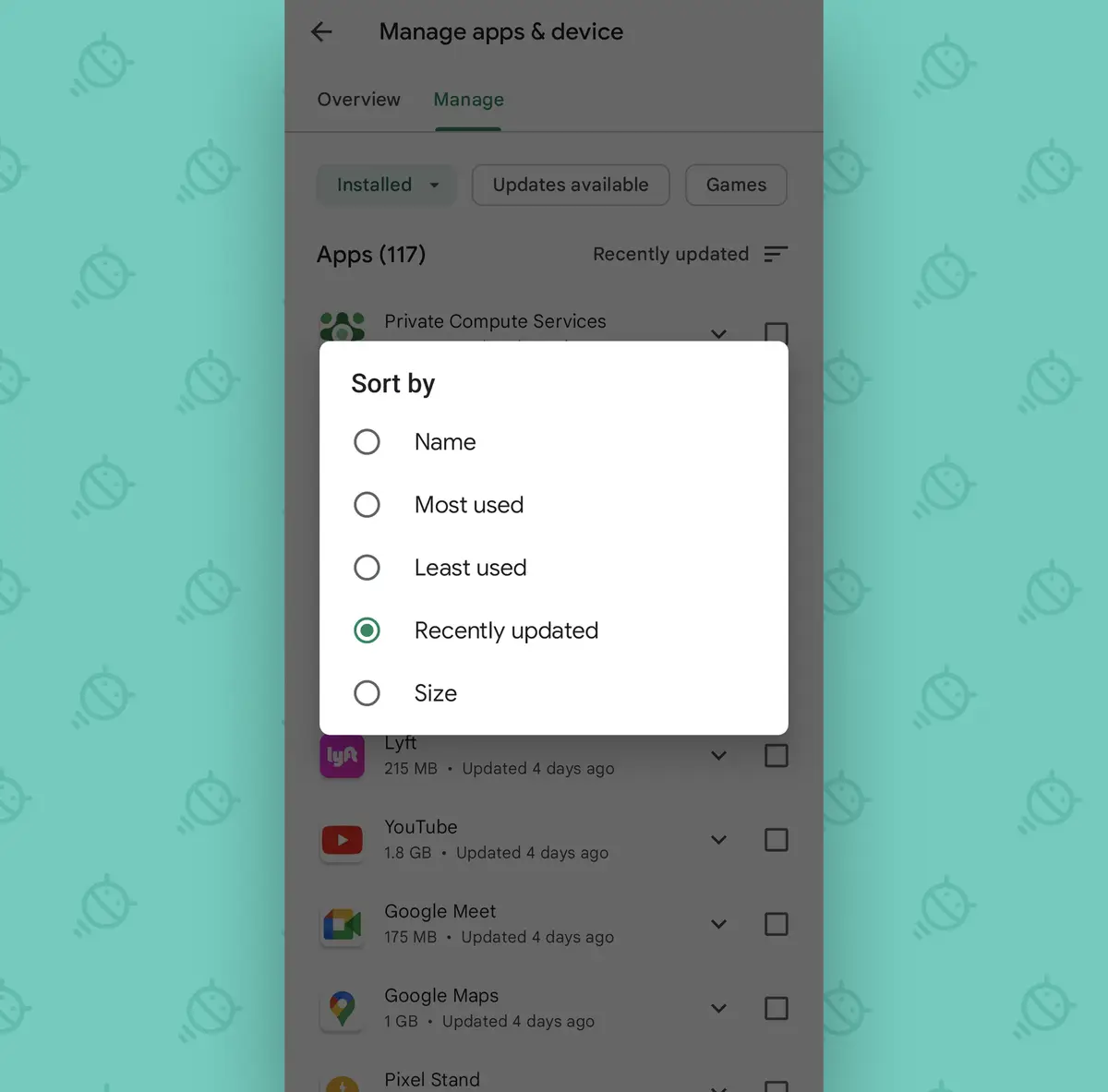 JR
JR“En az kullanılan” seçeneğine dokunduğunuzda, uygulamalarınızın en son ne zaman erişildikleri sırasına göre sıralandığını göreceksiniz. Bu, hangi uygulamaların kaldırılması için birincil aday olabileceğini düşünmek için akıllıca bir başlangıç noktasıdır, ancak açık bir şekilde açılmadan arka planda çalışan bazı sistem düzeyindeki araçların ve uygulamaların bu listede üst sıralarda görünebileceğini unutmayın. vardır aslında hala onlara güveniyor.
Google Play Store sırrı No. 5: Gizli uygulama geçmişiniz
Android’de Play Store’un bu alanındayken, kendinize bir not yazın: Tam da aynı bölümde, şimdiye kadar yüklediğiniz her uygulamanın tam listesini bulmanın inanılmaz derecede yararlı bir yolu var. değil mevcut cihazınızda zaten mevcut.
Daha önce yüklediğiniz bir şeyi – haftalar önce veya hatta yıllar önce – yeniden keşfetmenin ve beyninizi yoran herhangi bir kazı yapmadan mevcut cihazınıza geri yüklemenin harika bir yolu.
İşte püf noktası: Az önce baktığımız aynı “Uygulamaları ve cihazı yönet” ekranında, aynı “Yönet” sekmesinde, “Yüklendi” yazan kutuya yukarı doğru dokunun.
Ve bunun gibi, görüşünüzü değiştirmek ve geçmişteki uygulamalarınıza odaklanmak için gizlenmiş bir seçenek bulacaksınız. değil şu anda mevcut.
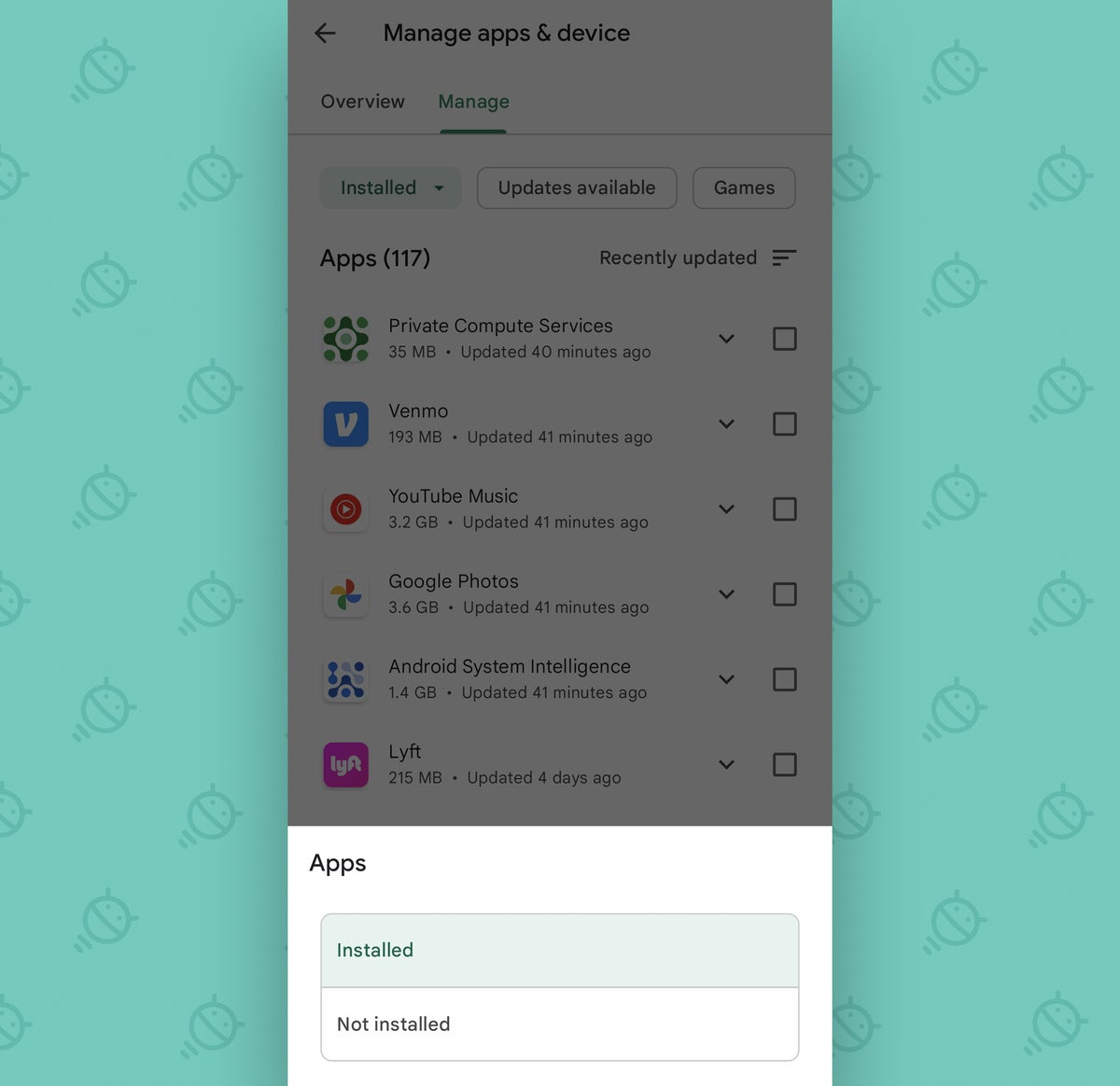 JR
JROradan, bilgi ekranını açmak için listedeki herhangi bir uygulamaya dokunabilir ve ardından yükleyebilirsiniz – veya önceki ipucumuzdan bir ipucu alıp yandaki kutuyu işaretleyebilirsiniz. Tümü geri getirmek istediğiniz uygulamalar. Bu rotayı izlerseniz, seçtiğiniz her şeyi tek seferde yüklemek için seçimlerinizi yaptıktan sonra ekranın üst kısmındaki aşağı bakan ok simgesini aramanız yeterlidir.
Google Play Store sırrı No. 6: Basit bir paylaşım kısayolu
İster sahip olduğunuz bir cihazdan diğerine bir şeyler göndermekten, ister telefonunuzdan olağanüstü bir başlığı bir iş arkadaşınıza, kuzeninize veya başka herhangi bir arkadaşa aktarmaktan bahsediyor olalım, uygulamaları paylaşmak kullanışsız olabilir.
Pekala, şunu anlayın: Kısa bir süre önce, uygulamaların aralarında basit bir şekilde paylaşıldığı muhteşem bir sisteme rastladım. herhangi iki Android cihaz. Doğrudan Play Store’da yerleşiktir, ancak gözden ve akıldan ıraktır – ve muhtemelen, benim aboneliğime abone olmadıkça Android Intelligence bülteni ve benimle öğrendi birkaç hafta öncemuhtemelen hiç fark etmemişsinizdir.
Öyleyse bunu düzeltelim, olur mu? Android telefonunuzda Play Store’da profil resminize dokunun ve ardından “Uygulamaları ve cihazları yönet”i seçin. Ve bu kez, açılan bir sonraki ekranın altındaki zararsız küçük “Uygulamaları paylaş” bölümünü arayın.
İçindeki “Gönder” düğmesine dokunduğunuzda kendinizi bir kez daha telefonunuzda yüklü olan tüm uygulamaların tam listesine bakarken bulacaksınız. Paylaşmak istediğiniz uygulamaların yanındaki kutuya, ardından ekranın sağ üst köşesinde görünen üçgen şeklindeki Play Store simgesine dokunun.
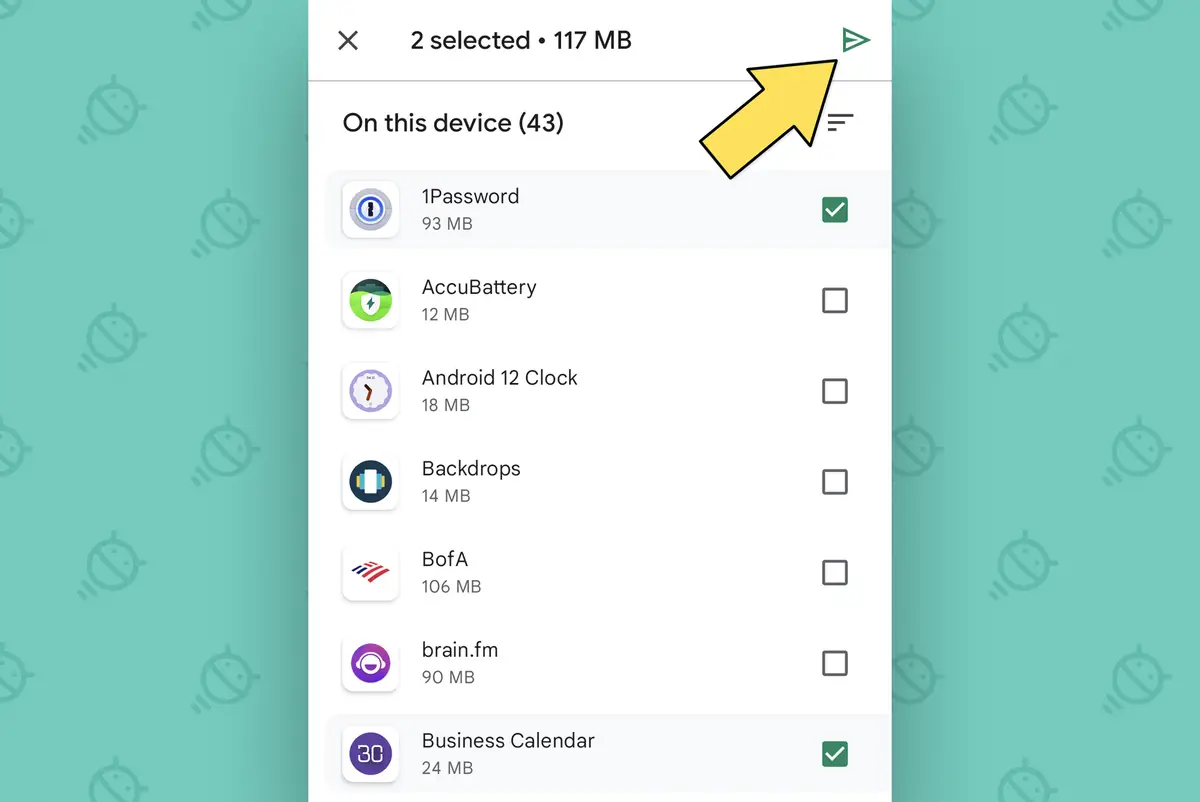 JR
JRPlay Store, Google Play’de tam olarak ne yapmanız gerektiği konusunda size yol gösterecektir. alma seçtiğiniz uygulamaların paylaşılmasını ve kullanılabilir olmasını sağlamak için cihaz. Aktarımı her iki tarafta da gerçekleştirip onayladığınızda, uygulamalar diğer telefonda olacak ve anında kullanıma hazır olacaktır.
Google Play Store sırrı No. 7: Utanç verici uygulama silgisi
Bir gün demeden önce, ileride başvurmak üzere kafanıza koymaya değer, az bilinen bir Play Store seçeneği daha var.
Geçmişinizde tercih edeceğiniz bir uygulama görürseniz Olumsuz unutmayın – akla gelebilecek herhangi bir nedenle (ve merak etmeyin, sormayacağım!) – en sevdiğiniz Android cihazınızda Play Store’un “Uygulamaları ve cihazı yönet” alanına geri dönün, “Yönet” sekmesine dokunun ve ardından ekranın üst kısmında “Yüklendi” yazan kutuya dokunun.
Yok etmek istediğiniz uygulamaların yanındaki kutuya dokunun, ardından seçimlerinizi yaptıktan sonra içinde “x” bulunan çöp kutusu simgesine dokunun.
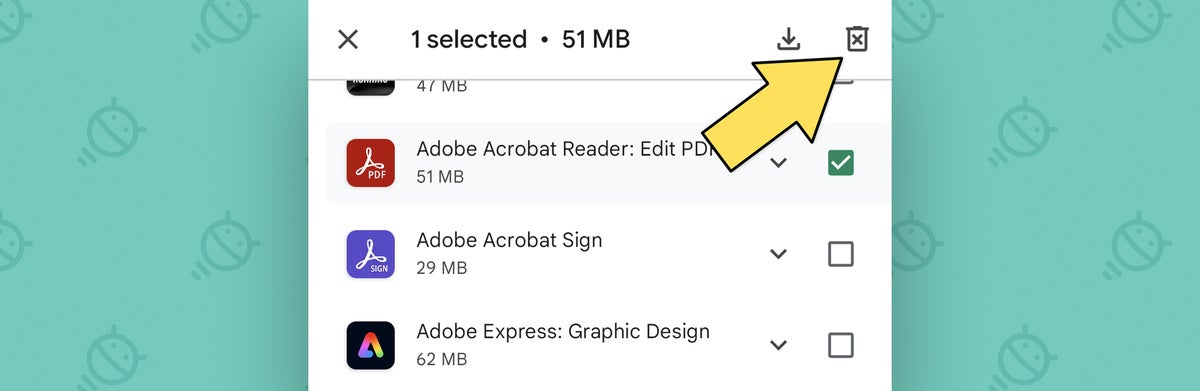 JR
JRBu, seçilen tüm uygulamaları Play Store geçmişinizden kalıcı olarak kaldıracak ve bunların hesabınızla herhangi bir şekilde ilişkilendirilmesini durduracaktır. Sanki geçmiş etkileşimleriniz hiç olmamış gibi.
Ahh – keşke hayatın geri kalanı bu kadar basit olabilseydi.
Play Store ile yetinmeyin. Ücretsiz uygulamamla tüm Android’de gelişmiş kısayol bilgisi edinin Android Kısayol Süper Kursu. Telefonunuz için zaman kazandıran tonlarca numara öğreneceksiniz!
Telif hakkı © 2023 IDG Communications, Inc.
